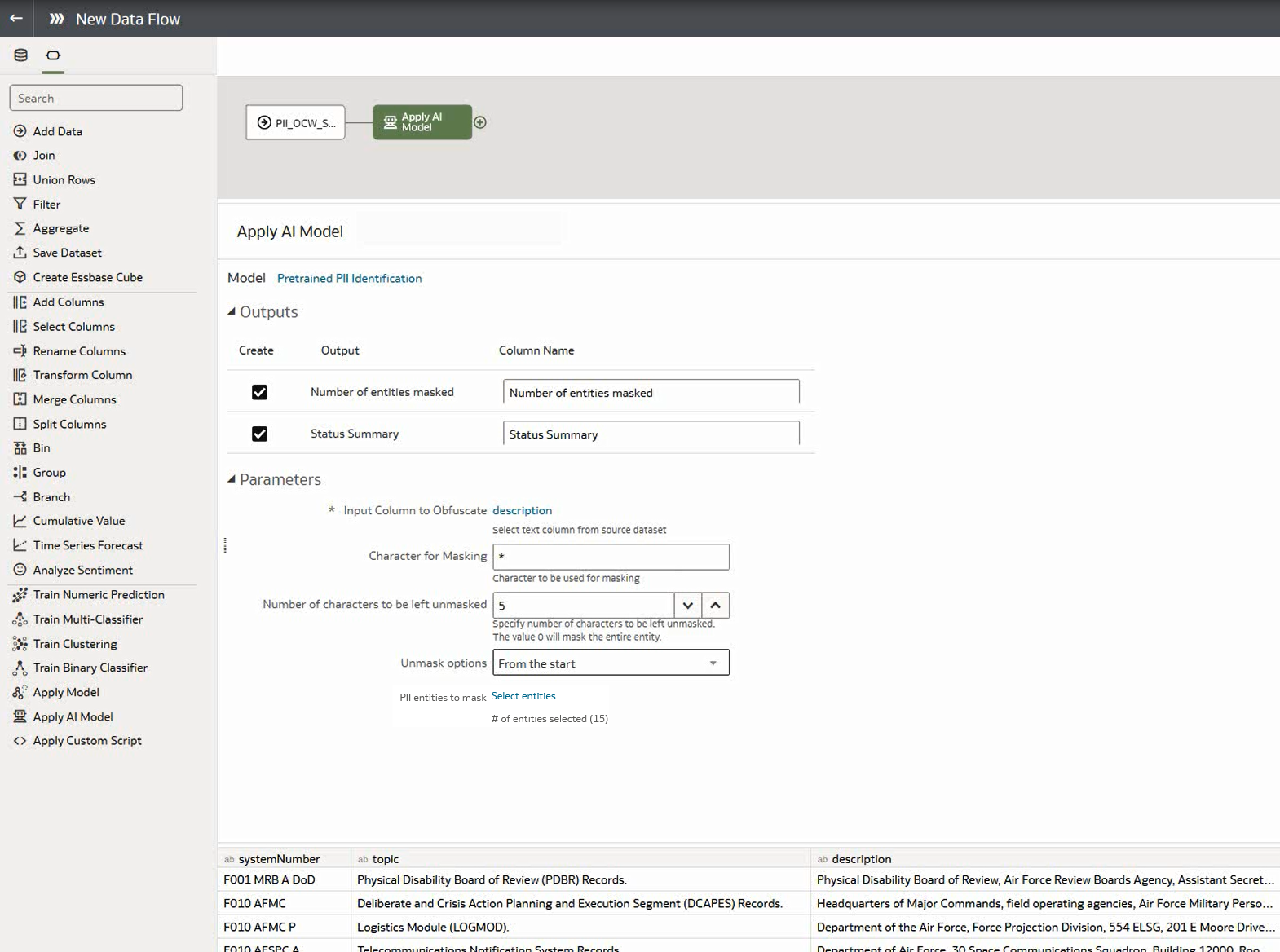データセット内の機密データの不明瞭化
個人識別可能情報(PII)モデルをデータセットに適用して、データセット内の機密データをマスクまたは非表示にします。たとえば、ワークブック・ユーザーが顧客の個人詳細にアクセスできないように、顧客住所詳細を部分的にマスクできます。
開始する前に、次の前提条件ステップを実行します:
- Oracle AnalyticsインスタンスがOCI Languageと統合されていることを確認します。Oracle AnalyticsのOCI Languageとの統合を参照してください。
- Oracle Analytics CloudにOCI Languageモデルを登録します。Oracle AnalyticsでOCI Languageモデルを使用可能にする方法を参照してください。
- 不明瞭化するデータを含むデータセットを準備します。
- Oracle Analyticsのホーム・ページで、「作成」をクリックし、「データ・フロー」をクリックします。
- 分析するテキストを含むデータセットを選択し、「追加」をクリックします。
- データ・フロー・エディタで、「ステップの追加」(+)をクリックします。
- 「データ・フロー・ステップ」ペインから、「AIモデルの適用」をクリックしてから、Oracle Analytics Cloud環境に登録されている事前トレーニング済PII識別モデルを選択します。
- 「AIモデルの適用」ダイアログの「パラメータ」セクションで、次のオプションを構成します:
- 不明瞭化する入力列 - マスクまたは非表示にする機密詳細を含む列を選択します。
- マスキング用文字 - 不明瞭化に使用する文字を入力します。たとえば、アスタリスクでデータを不明瞭化するには"*"を入力します。
- マスクしないままにする文字数 - すべてのデータをマスクまたは非表示にするために0を入力するか、表示したままにする文字数を入力します。たとえば、最初の5文字を変更しないままにするには"5"を入力します(「マスク解除オプション」で「先頭から」を選択した場合)。
- マスク解除オプション - 不明瞭化の開始位置を指定します。たとえば、住所詳細の先頭からなどです。
- データ・フロー・エディタで、「ステップの追加」(+)をクリックして「データの保存」選択します。
- 出力結果を格納するデータセットの名前を入力します。
- 「データ保存先」フィールドで、出力データを保存するための場所を指定します。
- 「保存」をクリックしてデータ・フローの名前と説明を入力し、「OK」をクリックしてデータ・フローを保存します。
- 「データ・フローの実行」をクリックしてイメージを分析し、結果を新しいデータセットに出力します。
データ・フローで分析が完了したら、ステップ7で指定したデータセットを開きます。
生成されたデータセットを見つけるには、Oracle Analyticsホーム・ページから、「データ」、「データセット」の順に移動します。
ワークブックでデータをビジュアル化できるようになりました。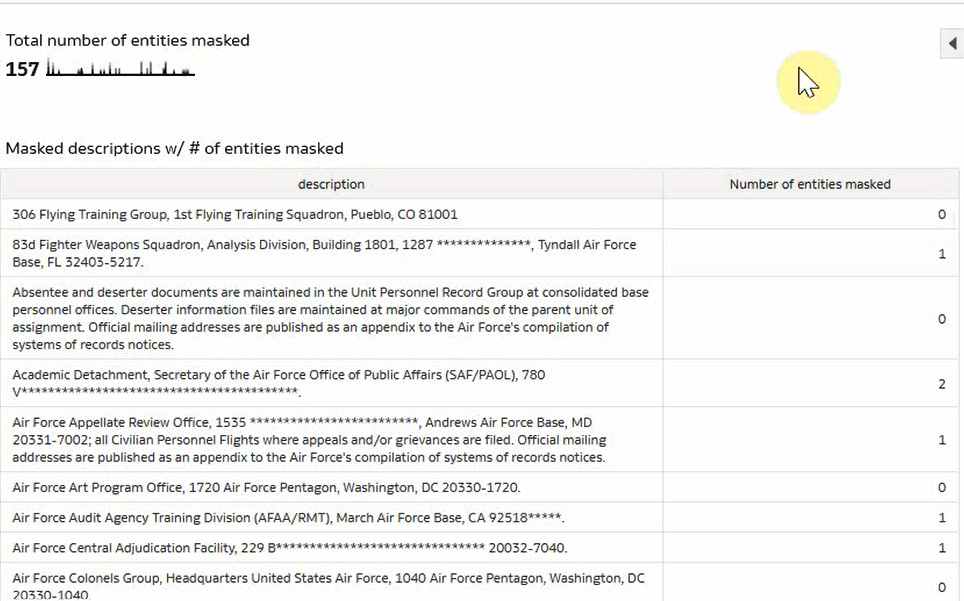
図oci_lang_obfuscate2.pngの説明